macOS是基于Unix的操作系统,和Linux比较像,可是我们使用mac系统时并不像Linux一样全是命令行,这是因为Apple在Unix的基础上构建了一个华丽的用户操作界面,我们使用Mac时,其实还是通过操作界面与底层的操作系统进行交互。
启动终端
“终端”在应用程序的“实用工具”目录中,你可以在启动台中找到“实用工具”点开后,找到终端,点击即可启动。也可以通过聚焦搜索,快速启动“终端”。通过快捷键 Comman+空格 输入终端 后回车启动。
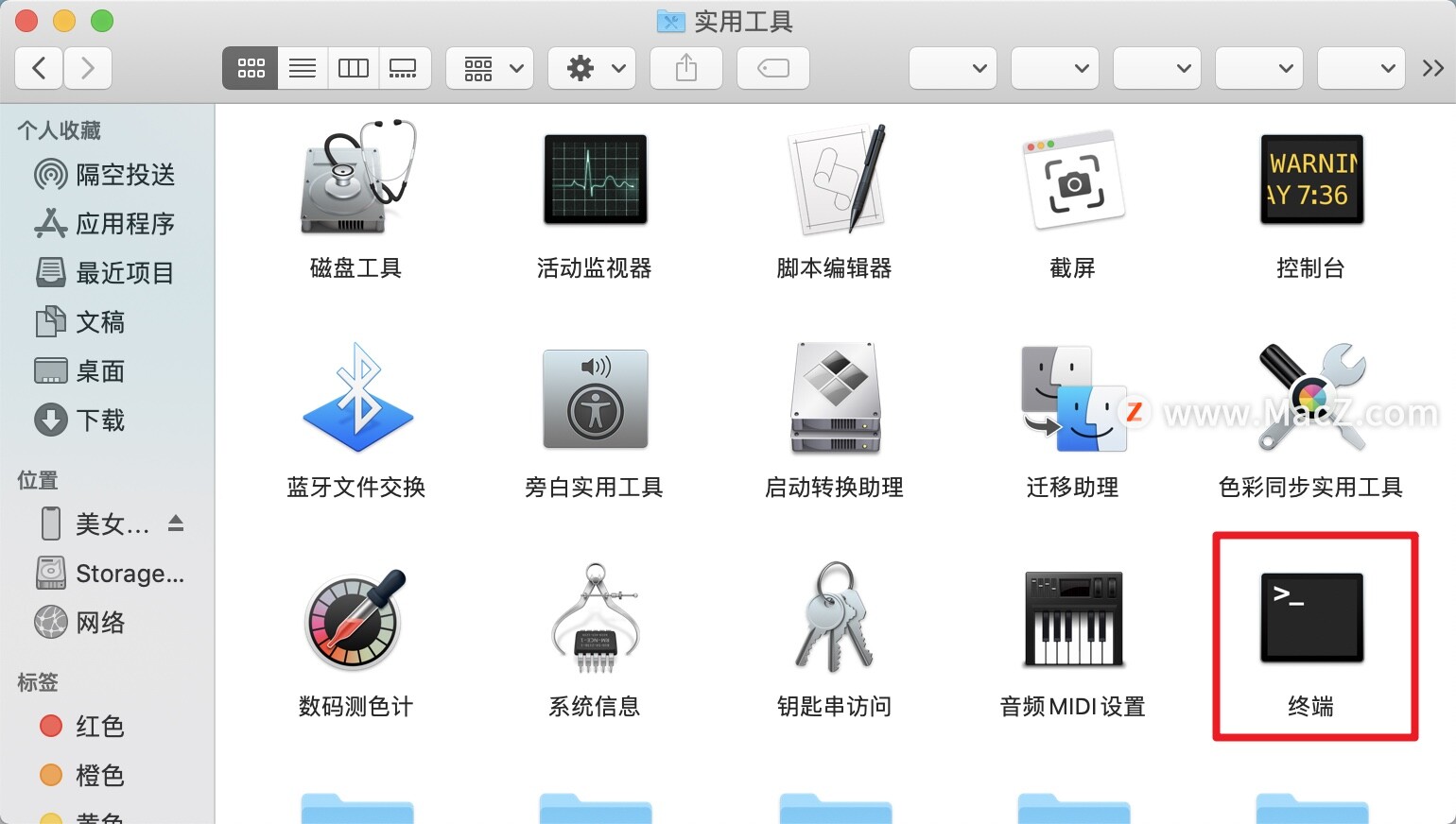
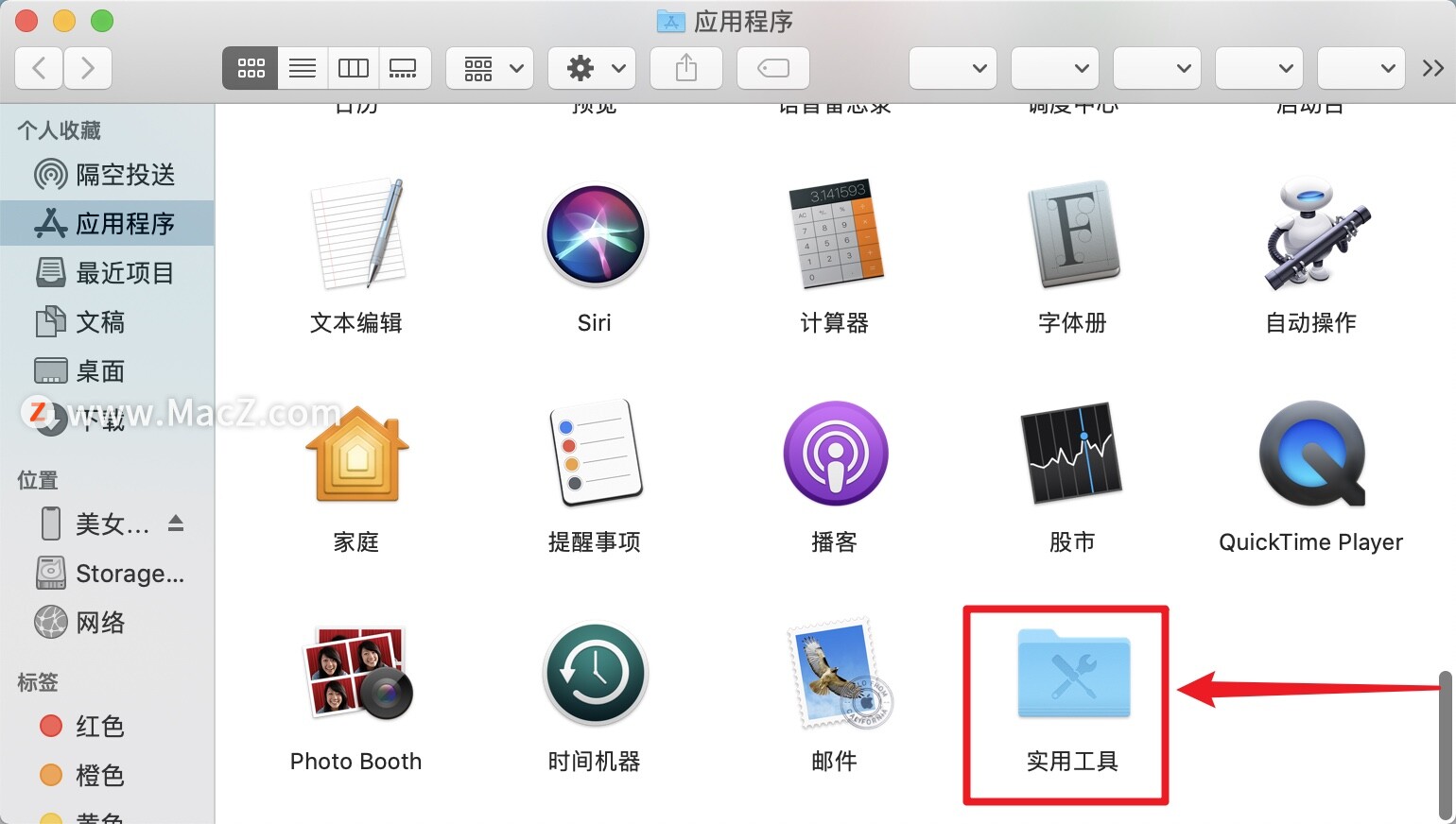
常用终端命令
一 cd 进入目录
终端启动后,默认在用户目录,使用 cd 命令可以进入你想进入的目录。
比如输入命令 cd ~/Desktop/ 回车可进入桌面目录。
~ 符号为用户目录的快捷方式,例如你的用户名是macz,~符号为 /Users/macz 的简写。
如果所处的目录太深怎么办,你可以将目录或文件直接拖入终端,终端会自动帮你生成路径。
进入上级目录为 cd ../,当然可以输入 ../../ 进入上上级目录
输入文件夹的首字母,然后按回车,可以自动补全目录名。
二 查看当前目录文件
使用 ls 命令可查看当前目录文件
ls -AF 可显示所有文件,包括隐藏文件及目录
ls -l 显示除文件名之外 权限、文件大小、工作组等文件信息
ls -r 按英文名称排序显示
ls -t 按时间先后排序
三 快速查看文本文件
使用 cat 命令可以快速查看文本文件的内容,这样不需要通过编辑器打开,比较方便
四 查看网络信息
使用 ifconfig 命令可以查看mac电脑上各个网卡的信息
五 检测网站网络
使用 ping 命令可以查看网站是否能连接。例如:输入 ping www.macz.com 可以查看你的电脑与网站的连接情况。如果ping值比较小,说明连接很好,比较ping值比较大,就明延迟很高,如果有lost的情况,说明有丢包的现象。